Tegenwoordig zijn GIF's een wijdverbreide mediatool geworden die beschikbaar is op sociale-mediaplatforms. Met de tekstmaker van GIF's kun je zonder veel moeite tekst op een geanimeerde GIF-afbeelding schrijven en biedt ook een scala aan opties.
Dus als u op zoek bent naar de beste GIF-tekstmakers , dan bent u hier zeker aan het juiste adres. Want ik zal je 9 beste GIF-tekstmakers voorstellen die je op je Windows, Mac en telefoons kunt gebruiken.
Je leert:
- Beste GIF-tekstmakers voor Windows/Mac/iOS/Android/Online
- Waarvoor wordt een GIF-tekstmaker gebruikt?
- Soorten GIF-tekstmakers
- Wat maakt een GIF-tekstmaker zo geweldig?
9 Beste GIF-tekstmakers voor Windows/Mac/iOS/Android/Online
| Nee. | Software | Betaald | Beoordeling (5 sterren) | Platformen |
|---|---|---|---|---|
| 1. | Filmora | Gratis proefperiode | 4 | Windows en Mac |
| 2. | PhotoScape | Gratis | 3.6 | Windows en Mac |
| 3. | Begaafde beweging | Gratis | 3 | Mac OS Intel/PPC, JAVA |
| 4. | SSuite GIF-animator | Gratis | 2,5 | Vensters |
| 5. | GIFPal | Gratis | 2 | Vensters |
| 6. | GIFGear | Gratis | 2.3 | Vensters |
| 7. | GIPHY | Gratis | 4 | Vensters |
| 8. | FOOTEJ-camera | Gratis | 4.4 | Android |
| 9. | ImgPlay | Gratis | 3 | iOS |
Beste GIF-tekstmakers voor Windows en Mac
De beste GIF-tekstmakers voor Windows en Mac die momenteel op de markt zijn, staan hieronder vermeld.
1. Aanbeveling van Filmora-Editor
Bovenaan de lijst staat Filmora, dat beschikbaar is voor zowel Windows als Mac. Het wordt sterk aanbevolen voor het maken van films en GIF's. Het is gebruiksvriendelijk, biedt de mogelijkheid om veel functies in uw website op te nemen en biedt nog veel meer.
Deze software biedt bewerkingsfuncties voor 4K-video's. Filmora is een geweldige tool met audio- en videomogelijkheden. Hiermee kunt u GIF's uitvoeren met verbluffende effecten, tekst en bijschriften. Je kunt ook voice-overs in een van de video's opnemen.
Filmora Reviews kan je helpen met het bijsnijden, vergroten/verkleinen van video's en ze op een specifiek tijdstip aanroepen. Een andere optie is tilt-shift, dat wordt gebruikt om elk deel van de video te vervagen om het hoofdobject te markeren.
Het is een eenvoudig hulpmiddel omdat iedereen het gemakkelijk kan leren gebruiken.
Pluspunten
- Het is eenvoudig en gemakkelijk te gebruiken
- Het is niet duur.
- Met een geüpgradede versie van Filmora kan de video-editor de bestanden naar meerdere computers overzetten, net als bij het bewerken
Nadelen
- Het is betaalde software, maar biedt alleen een proefversie.
2. FotoScape
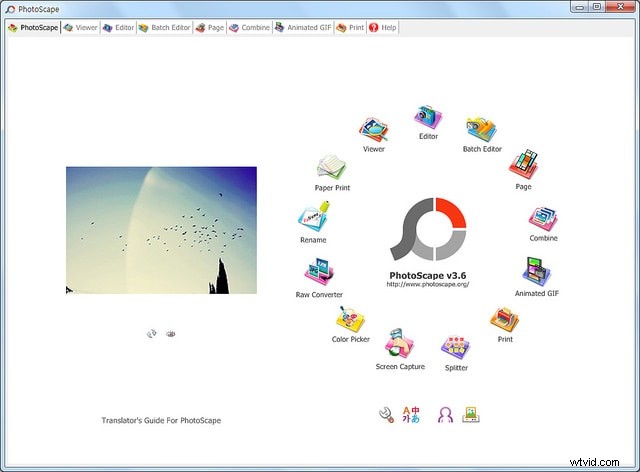
PhotoScape is een eenvoudig en leuk te gebruiken bewerkingssoftware voor foto's waarmee u foto's kunt verbeteren. Hiermee kunnen gebruikers foto's bewerken die zijn gemaakt met digitale en mobiele camera's. De belangrijkste kenmerken van PhotoScape zijn onder meer een editor voor het wijzigen van het formaat, kleuraanpassing, kaders en andere essentiële functies.
Het beschikt over een viewer om uw map te bekijken en een batcheditor om meerdere afbeeldingen te bewerken. Hiermee kunnen gebruikers geanimeerde GIF's ontwerpen, afdrukken, splitsen en nog veel meer. PhotoScape werkt ook op zowel Windows- als Mac OS-systemen. Het staat vele talen toe voor gebruik in zijn applicatie.
Het is gebruiksvriendelijk en voor degenen die dagelijks veel foto's bewerken, kunt u veel foto's hernoemen, converteren of vergroten/verkleinen. Met behulp van de RAW-converter kunt u eenvoudig RAW-afbeeldingen omzetten in JPEG-afbeeldingen. Het is zelfs compatibel met Canon.
De handigste tools zijn de functie Rotate Arbitrary en de Clone Stamp. Door willekeurig te roteren kunt u minieme wijzigingen aanbrengen in de afbeelding bij de hand. Kloonstempel wordt gebruikt om ongewenste objecten te verwijderen.
Pluspunten
- Verschillende gebruikers vinden dit een gemakkelijk en eenvoudig te gebruiken
- Het heeft eenvoudige lay-outtools
Nadelen
- Het is een beetje traag
3. GiftedMotion
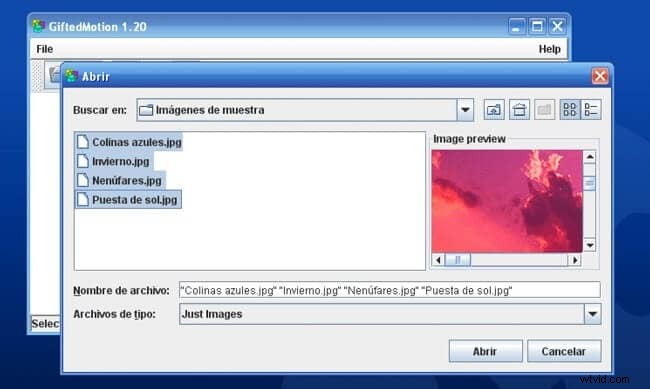
GiftedMotion is een applicatie voor het maken van GIF's die rekening houdt met een kleine grootte van ongeveer 72 KB. De grafische gebruikersinterface van dit programma is zeer aanpasbaar en goed voor eenvoudige GIF-animaties. Het gebruikt JAVA en is compatibel met alle besturingssystemen.
Het vereist geen installatie en gebruikers kunnen er meteen mee aan de slag. Met behulp van deze applicatie kunt u de vertragingstijd van het frame, de positie van de afbeelding en de volgorde van het frame wijzigen. Het ondersteunt de stijl van PNG, JPEG, BMP en GIF.
Het is een beetje moeilijk om dit programma onder de knie te krijgen, omdat het enige oefening vereist om het goed uit te voeren. Dit is de reden waarom veel mensen dit niet aanbevelen aan anderen die slechts nieuwe beginners zijn om GIF's te maken, omdat ze hierdoor hun interesse verliezen.
Het hele programma is echter eenvoudig genoeg voor eenvoudige GIF-makers.
Pluspunten
- Informeel om te gebruiken
- Geen licentiekosten
- Kan meerdere foto's tegelijk toevoegen
- Er is geen installatie nodig
- De voorbeeldfunctie is beschikbaar
Nadelen
- Heel weinig functies
- De uitvoer is erg basic
- Het kost tijd om grote foto's en grotere afbeeldingen te laden
- Geen speciale effecten zoals achtergrondkleur, verschuiven, enz.
4. Ssuite GIF ANIMATOR

SSuite GIF-animator ondersteunt een zeer eenvoudige grafische gebruikersinterface, maar kan tegelijkertijd helemaal niet worden gewijzigd. Het is erg goed voor beginners die GIF-animaties maken. Met behulp van dit programma kun je foto's toevoegen of verwijderen, foto's opslaan voor toekomstig gebruik en de vertragingstijd van het frame aanpassen.
Het heeft de optie van een lijstfunctie, wat vrij nieuw en handig is voor gebruikers om een lijst met afbeeldingen te maken en vele framevertragingstijden te proberen door eenmaal die lijst te selecteren in plaats van herhaaldelijk foto's toe te voegen. Het vereist enige tijd om er vertrouwd mee te raken.
Het kan het formaat van alle foto's wijzigen en aanpassen aan één gemeenschappelijk formaat. Het kan veel sneller GIF-films maken en diavoorstellingen maken. Het voegt een enkele tijdsduur toe voor elke foto. Geanimeerde bestanden die zijn gegenereerd door GIF-animators zijn compatibel met alle internetbrowsers.
Ik raad dit niet aan voor beginners omdat het ingewikkeld is om te leren.
Pluspunten
- Effectief en eenvoudig te gebruiken
- Het heeft geen Windows-registratie nodig
- GUI opschonen
- De grootte van het installatieprogramma is klein
Nadelen
- Het ondersteunt alleen JPG-, JPEG-, PNG- en BMP-afbeeldingen
- Beperkte functies
- Gebrek aan hoofdfuncties en effecten
- Minder bevredigende resultaten
Beste GIF-tekstmakers voor online
De beste GIF-tekstmakers voor online gebruik zijn als volgt:
5. GIFPAL
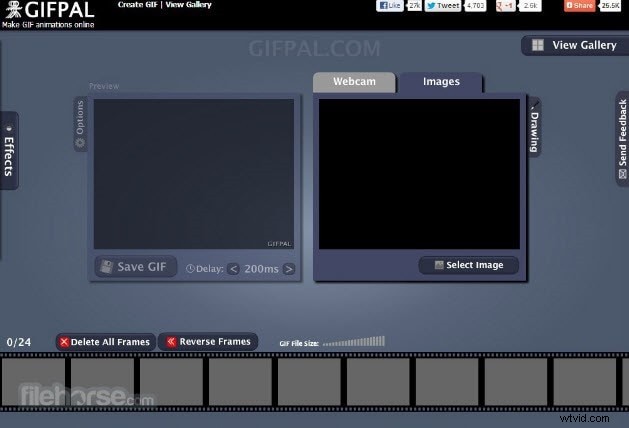
GIFPAL is een geweldig online programma voor het maken van GIF's. De GIF die je hebt gemaakt, wordt automatisch afgespeeld zodra je wijzigingen aanbrengt. Het herschikken van afbeeldingen is heel eenvoudig en u kunt het watermerk eenvoudig uitschakelen. Het is online software voor GIF-makers.
Foto's die afkomstig zijn van een webcam of uw computer kunnen eenvoudig worden geüpload naar GIFPAL. U kunt tekst, tekengereedschap, effecten, afbeelding omdraaien, helderheid en contrast toevoegen zodra deze aan de website zijn toegevoegd.
Het staat wijzigingen in frames toe, tijdlijnframes ontwerpen en bewerken, 20 effecten, 20 frames en geen watermerken op afbeeldingen. Voordat u uw GIF voltooit, kunt u optioneel omgekeerde frames gebruiken om de GIF achteruit te laten lopen, de kwaliteit van de afbeeldingen te wijzigen en ook de animatiesnelheid te wijzigen.
Een gebruiker kan, wanneer hij een specifiek frame bewerkt, dit toevoegen aan de GIF-tijdlijn door de kleine cameratoets te selecteren. U kunt maximaal 48 frames gebruiken die worden gebruikt om een GIF te maken met GIFPAL.
Pluspunten
- Het biedt een gratis GIF-tool met goede effecten
- Het kan watermerken beperken
- Eenvoudig en gemakkelijk om afbeeldingen te rangschikken
Nadelen
- Een flash-speler nodig
- Maximaal 48 frames voor GIF's
- Vereist internettoegang om te gebruiken
6. GIFGear
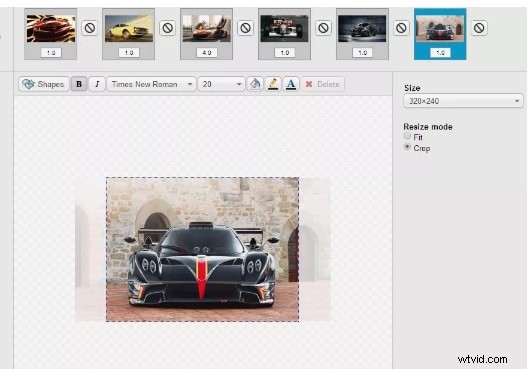
GIFGear is een gratis GIF-maker en biedt verschillende functies. U kunt foto's vergroten met behulp van een URL vanaf uw computer of met een webcamera. Afbeeldingen kunnen eenvoudig opnieuw worden gerangschikt met de functie slepen en neerzetten.
Met GIFGear kunt u het formaat van de GIF wijzigen naar een specifieke breedte, hoogte en vormen zoals bellen en sterren aan uw foto's toevoegen. Je kunt ondertussen veel effecten in frames verbeteren, zoals vervaging, verschuiving, overlay, blinds of pixeleffecten.
In GIFGear kun je een aangepaste frametijd hebben, wat betekent dat de enige maximaal 10 seconden kan worden weergegeven, terwijl andere afbeeldingen slechts 1 seconde kunnen worden bekeken. Wanneer je GIF klaar is, mag je je GIF downloaden en delen op sociale media.
Pluspunten
- Het heeft een andere interface in vergelijking met andere GIF-makers
- Je kunt veel foto's tegelijk uploaden.
Nadelen
- Je hebt Flash-software nodig om het uit te voeren
- Beperkt tot enige bewerking en basisfunctionaliteit
7. GIPHY
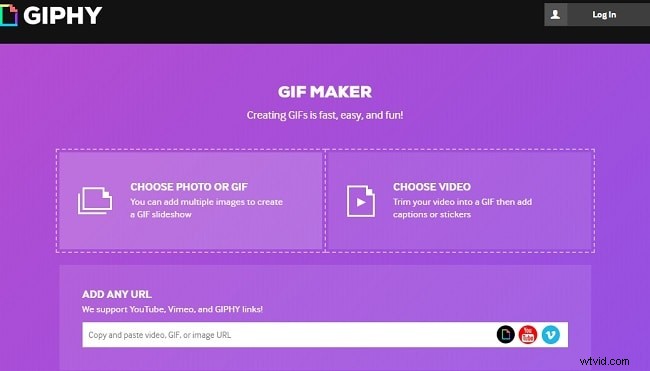
Dit is de meest gebruikte GIF-zoeksite om GIF-afbeeldingen te maken. Hiermee kunt u een GIF-diavoorstelling maken met foto's en video's. Je kunt verschillende ontwerpen en stijlen toevoegen aan je GIF-animaties om het visueel aantrekkelijker te maken.
Je kunt meerdere foto's toevoegen of op YouTube plakken, of Giphy URL om deze video te uploaden. Ondertussen kunt u frames aan uw afbeelding toevoegen en bijschriften, stickers en filters aan uw GIF-bestand. Het is beschikbaar in vele talen, waaronder Engels, Spaans, Russisch en een paar andere.
Met deze applicatie kun je je eigen GIF maken en genieten van geweldige functies. Kortom, het is zeer efficiënt in gebruik, gemakkelijk om mee te werken en biedt een scala aan opties.
Pluspunten
- Het is populair onder de gebruikers
- Eenvoudig en eenvoudig
- Gratis beschikbaar op internet
Nadelen
- De zoekoptie kan duidelijker en nauwkeuriger worden gemaakt.
Beste GIF-tekstmakers voor telefoons (Android/iOS)
8. FOOTEJ CAMERA
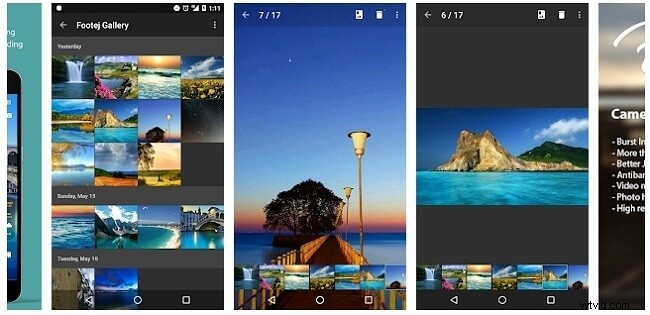
Footej-camera is een van de allereerste camera's die ook GIF's kan maken. Het wordt ook beschouwd als een echte verbetering van de camera-app. De structuren omvatten camerabesturing, een geïntegreerde galerij-app, burst-opnamemodus, een histogram van de afbeelding en nog veel meer.
Deze app slaagt er ook in om GIF's hoog te maken en de kwaliteit ervan te verbeteren door afbeeldingen of video's te gebruiken die je vastlegt. Bovendien kunnen deze GIF's op zowat elke site worden gedeeld. Slow-motion en GIF-animatie zijn een van de geweldige functies.
Pluspunten
- Hoge resolutie van GIF-animatie.
- JPEG van de beste kwaliteit
- Geen advertentie
- Gebruik voor de gratis versie
Nadelen
- Heeft weinig problemen, maar dev. het team probeert het meestal aan te pakken.
9. ImgPlay:
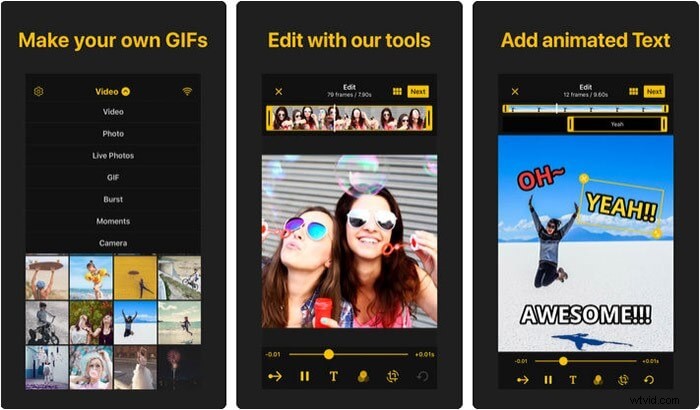
Voor het maken van grappige GIF's heb je de app ImgPlay. Met deze app kun je GIF live maken met live-afbeeldingen, burst-afbeeldingen en video's. Je kunt ook ontwerpfilters gebruiken om je GIF te verfraaien en te verfraaien.
Deze app helpt je ook om je frame te bewerken om je GIF een meer geweldige uitstraling te geven. En zodra u klaar en tevreden bent met uw animatie, kunt u deze opslaan in uw filmrol en bovendien delen op elke sociale netwerksite.
Pluspunten
- De originele volledige versie van een afbeelding gekocht
Nadelen
- Soms kan ik geen video's bewerken
- Ik liep vast tijdens het gebruik van meerdere foto's.
Waarvoor wordt een GIF-tekstmaker gebruikt?
GIF-tekstmaker is een softwareprogramma waarmee u tekst aan uw GIF-afbeelding kunt toevoegen. Het is beter geschikt voor buttons en banners op de internetsites, omdat dit soort afbeeldingen niet meer kleuren nodig hebben. Een GIF kan 256 kleuren opslaan.
Terwijl de teksteditor je in staat stelt om bijschriften op je GIF-clip als geheel te schrijven, of je kunt de tekst op elk deel van je GIF-afbeelding wijzigen. U kunt een tekstanimatie in after effects genereren door een laag te maken en een effect toe te passen, dat basistekst wordt genoemd.
Nu kun je ook tekstanimaties ontwerpen in after effects die er nog mooier uitzien.
Soorten GIF-tekstmakers
Je kunt bijschriften in een clip schrijven of je kunt de tekst op een ander deel van de GIF wijzigen.
Er zijn veel soorten GIF-tekstmakers, waaronder GIF-makers met geanimeerde tekst. De geanimeerde tekstgenerator is een hulpmiddel dat de beweging van digitale tekst mogelijk maakt, terwijl u met knipperende tekstgeneratoren glinsterende of knipperende geanimeerde tekst kunt maken.
Aan de andere kant gebruikt de GIF-maker voor 3D-tekst GIF-tekst in een 3D-stijl. U kunt moeiteloos 3D-woorden in uw logo insluiten.
Ten slotte draait de draaiende tekstgenerator uw tekst met beweging en met de scrollende tekst GIF-maker kunt u uw GIF in elke gewenste richting verplaatsen.
Lees meer om te krijgen: de ultieme gids voor het converteren van GIF naar video op je laptop of telefoon.
Wat maakt een GIF-tekstmaker zo geweldig?
Een goede GIF-maker is van hoge en goede kwaliteit en die is nagenoeg vrij van watermerken. Je kunt vanilletekst gebruiken omdat het 3D-tekst, komische effecten en geweldige filters bevat en je GIF-tekst cooler maakt.
Hieronder volgen de redenen die mensen beïnvloeden om te kiezen, zoals veel stickers, filters voor je animatie, tekst toevoegen, emoji's bijvoegen en contrast en helderheid aanpassen.
De factoren omvatten ook prachtige frames voor uw afbeelding of gif-animatie, afspeelsnelheid, meerdere kleureffecten en de mogelijkheid om te delen op elke sociale site zoals Facebook, Instagram en Twitter, enz.
GIF-generator die u meer bewerkingsfuncties biedt
als je online een GIF wilt maken, is Filmora meme maker je ultieme oplossing.
Het helpt je om afbeeldingen, GIF's en videomemes direct zonder watermerk te maken. U kunt de tekstgrootte, kleur en positie wijzigen om een bijschrift te maken wanneer u aan het bewerken bent. Je kunt ook tekst binnen of buiten in GIF plaatsen.
Het is volledig GRATIS te gebruiken en u hoeft zich niet aan te melden. Met slechts een paar klikken is je GIF klaar. Probeer het nu!
Veelgestelde vragen over GIF-tekstanimatie
1. Hoe voeg ik tekst toe aan een GIF?
Of u al dan niet tekst aan een GIF kunt toevoegen, hangt af van de tool die u gebruikt om een GIF-bestand te maken. De meeste GIF-makers en softwareproducten voor videobewerking zijn uitgerust met teksthulpmiddelen die gebruiksvriendelijk zijn, waardoor het toevoegen van tekst aan een GIF een opmerkelijk snel en eenvoudig proces is.
De meeste online GIF-makers hebben een tekstvak, dus je hoeft alleen maar de tekst in te voegen en de tekstopmaakopties aan te passen. Als je een GIF maakt met videobewerkingssoftware, moet je een tekstlaag toevoegen aan alle frames waarover je de tekst wilt laten verschijnen en vervolgens de teksteigenschappen verfijnen.
2. Kan ik tekst toevoegen aan een geanimeerde GIF?
Ja, dat kan, maar je moet toegang hebben tot een GIF-maker waarmee je deze taak kunt uitvoeren. Daarnaast kun je videobewerkingssoftware gebruiken om de tekst die je aan de GIF hebt toegevoegd te animeren om deze dynamischer te maken.
U moet er echter voor zorgen dat de GIF-maker of de videobewerkingssoftware over de functies voor tekstanimatie beschikt, aangezien sommige online GIF-makers deze optie niet aanbieden. Filmora of vergelijkbare softwareproducten voor videobewerking bieden je meer veelzijdigheid en precisie, omdat je hiermee de tekstanimatie kunt selecteren die je in je GIF wilt gebruiken of de positie van de tekst in de afbeelding kunt instellen.
Conclusie
GIF's maken nu deel uit van dit digitale tijdperk. Het jonge publiek gebruikt het om zich uit te drukken. Het geeft een manier om de boodschap op een interactieve manier over te brengen.
De voordelen van het gebruik van een GIF in uw advertenties winnen ook snel aan populariteit. Er bestaat nu echter veel GIF-software op de markt, die beginners de kans geeft om hun favoriete GIF's te maken. Het vereist minder inspanning en blijft doorlopen zolang u ernaar wilt kijken.
Als je denkt dat de GIF-tekstmakers in dit artikel nuttig zijn, deel het dan op sociale media (Facebook en andere sites). Geef ook commentaar op onze aanbevelingen en uw eigen ervaringen. We kunnen het na goedkeuring in dit artikel toevoegen.
